Pagina Inhoudsopgave
Bijgewerkt op Jul 30, 2025
Belangrijkste punten:
In dit artikel leer je de voorbereidingen voor het installeren van een SD-kaart voor de Steam Deck. Je leert het beste SD-kaartformaat en krijgt twee efficiënte manieren om een SD-kaart voor de Steam Deck te installeren en formatteren .
Steam Deck is een van de beste draagbare spelcomputers. Maar veel games zorgen ervoor dat de Steam Deck vaak problemen heeft met de opslagruimte. Om meer games te downloaden, moeten gamers de capaciteit van Steam Deck uitbreiden door een SD-kaart aan te schaffen en te installeren.
Maar voordat je de SD-kaart installeert, moet je deze formatteren zodat hij op Steam Deck gebruikt kan worden. Lees dit artikel voor een stapsgewijze handleiding voor het installeren en formatteren van SD-kaarten voor Steam Deck.
Voorbereidingen voor het installeren en formatteren van een SD-kaart voor Steam Deck
Door de SD-kaart in je Steam Deck te plaatsen, kun je games van de interne opslag naar de SD-kaart verplaatsen of games rechtstreeks naar de SD-kaart downloaden. Een SD-kaart is een essentieel apparaat voor het opslaan van gegevens. Daarom zijn er drie factoren waarmee je rekening moet houden bij het plaatsen van de SD-kaart:
- Kies de beste SD-kaart: Kies een veilige en betrouwbare SD-kaart, zoals een Samsung of SanDisk Extreme Pro. Beide zijn de beste SD-kaarten voor Steam Deck.
- Vind de juiste SD-kaart voor Steam Deck: alle capaciteiten van Steam Deck zijn beschikbaar. 256 GB en 512 GB zijn echter de meest geschikte opties om gamegegevens op te slaan.
- Stel het juiste SD-kaartformaat in: SD-kaarten moeten een specifiek bestandssysteemformaat hebben voor gebruik op verschillende apparaten. Het juiste Steam Deck SD-kaartformaat moet EXT4 zijn.
Zodra je de juiste SD-kaart en de juiste grootte hebt bepaald, kun je deze in de Steam Deck installeren en formatteren. Volg daarna de stapsgewijze instructies in het volgende deel. Wil je de snelheid van de Steam Deck SD-kaart testen? Klik dan op de link voor meer informatie.
De snelheid van een SD-kaart is van groot belang voor Steam Deck. Het heeft een grote invloed op je game-ervaring. Maar hoe test je de snelheid van een SD-kaart voor Steam Deck? Op deze pagina leer je twee manieren om de snelheidstest voor de SD-kaart van Steam Deck uit te voeren.

Hoe je een Steam Deck SD-kaart installeert en formatteert - Twee manieren
Het instellen van de SD-kaartformattering voor Steam Deck is niet moeilijk. Om tijd te besparen en de kans op succes bij het formatteren te vergroten, raden we aan om je Steam Deck SD-kaart eerst in Windows te formatteren.
Let op: Als u de SD-kaart formatteert, wordt alle inhoud van de originele SD-kaart verwijderd. Formatteren in Windows maakt het gemakkelijker om belangrijke inhoud te back-uppen. Volg vervolgens de onderstaande instructies:
Steam Deck SD-kaart installeren en formatteren op Windows
De ingebouwde tool van Windows kan het EXT4-formaat dat Steam Deck nodig heeft, niet aan. Waarom probeert u dan niet een professionele en betrouwbare schijfbeheertool? EaseUS Partition Master Free helpt u bij het eenvoudig beheren van uw schijven en partities en verbetert de prestaties ervan.
Dankzij de eenvoudige pagina's en nauwkeurige bediening kunt u eenvoudig uw SD-kaart formatteren voor uw Steam Deck, zelfs als u een beginner bent:
Stap 1. Start EaseUS Partition Master, klik met de rechtermuisknop op de partitie die u wilt formatteren en kies 'Formatteren'.
Stap 2. In het nieuwe venster voert u het partitielabel in als u de naam ervan wilt wijzigen, kiest u het bestandssysteem FAT32/EXT2/EXT3/EXT4 en stelt u de clustergrootte naar wens in. Klik vervolgens op 'OK'.
Stap 3. Vervolgens ziet u een waarschuwingsvenster. Klik hierin op 'Ja' om door te gaan.
Stap 4. Klik op de knop "1 taak/taken uitvoeren" in de linkerbovenhoek om de wijzigingen te bekijken en klik vervolgens op "Toepassen" om de partitie te formatteren naar FAT32/EXT2/EXT3/EXT4.
- Fooi
- Als uw SD-kaart de NTFS-indeling heeft, kunt u ook NTFS naar EXT4 converteren via EaseUS Partition Master zonder dat er gegevens verloren gaan.
Als u problemen ondervindt met uw SD-kaart, kunt u deze oplossen met EaseUS Partition Master. Deze software biedt ook de volgende functies:
Nadat je de SD-kaart van Steam Deck hebt geformatteerd naar het juiste formaat, kun je deze plaatsen en gebruiken op Steam Deck. Lees verder en leer hoe je de SD-kaart installeert en formatteert op Steam Deck.
SD-kaart installeren en formatteren op Steam Deck
De Steam Deck SD-kaart gebruikt het Linux-formaat EXT4 . Nadat je de SD-kaart hebt geïnstalleerd, biedt Steam Deck ingebouwde functies om je te helpen bij het formatteren. Hier zijn de exacte stappen om de SD-kaart te downloaden en te formatteren op Steam Deck.
Stap 1. Zoek de SD-kaartsleuf op de Steam Deck: Deze bevindt zich meestal aan de rechterkant van de onderkant van het apparaat.
Stap 2. Houd de kaart op de juiste manier vast: plaats de kaart in de sleuf volgens de richting van de pijl op de kaart.
Stap 3. Zorg ervoor dat de SD-kaart volledig in de sleuf zit: er verschijnt een klein pictogram bovenaan het Steam Deck. Verwijder de SD-kaart en plaats hem opnieuw als u hem niet ziet.
Stap 4. Formatteer de Steam Deck SD-kaart:
- Open het Steam-menu op Steam Deck en ga naar Instellingen.
- Zoek in het menu Systeem de optie SD-kaart formatteren
- Bevestig het waarschuwingsbericht en begin met formatteren.
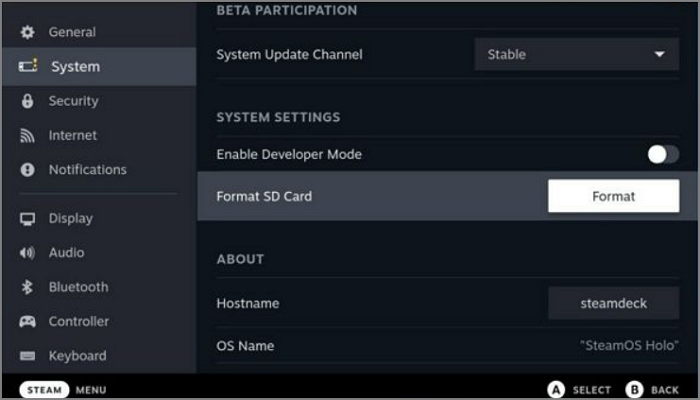
Stap 5. Stel de SD-kaart in als standaardopslag: Zoek Opslag in Instellingen. Stel vervolgens de SD-kaart in als standaard.
Wanneer u de SD-kaart formatteert via Steam Deck, kan de foutmelding verschijnen dat Steam Deck de SD-kaart niet kan formatteren. Probeer EaseUS Partition Master om dit te verhelpen.
Hoe installeer ik Windows op Steam Deck in 2024? Complete gids
In dit bericht leggen we gedetailleerd uit hoe je Windows OS op Steam Deck installeert. Daarnaast geven we je een stapsgewijze handleiding en een aantal alternatieve manieren om problemen op te lossen.

Conclusie
Voordat we de SD-kaart installeren, moeten we de juiste kaart voor onze behoeften kiezen en deze instellen op EXT4-formaat. Dit artikel beschrijft de voorbereidingen voor het installeren en formatteren van SD-kaarten voor Steam Deck en twee manieren om je te helpen bij het formatteren van SD-kaarten.
Het formatteren van een SD-kaart voor Steam Deck is eenvoudig. Maar EaseUS Partition Master biedt krachtigere functies. En het kan de SD-kaart repareren als Steam Deck niet werkt.
Als je Steam Deck-fouten tegenkomt, zoals het probleem " Steam doet er eeuwig over om schijfruimte toe te wijzen " of de foutmelding "Steam uitpakken is traag", kun je op de knop klikken om het te verhelpen. EaseUS Partition Master kan je hierbij helpen.
Veelgestelde vragen over het installeren en formatteren van een SD-kaart voor Steam Deck
Weet je hoe je een SD-kaart formatteert voor Steam Deck? In dit artikel vind je twee manieren. Daarnaast vind je hier enkele veelgestelde vragen en antwoorden over het onderwerp van vandaag. Hopelijk is het nuttig voor je.
1. Welk formaat moet de Steam Deck SD-kaart hebben?
Steam Deck SD-kaarten gebruiken een speciaal formaat, namelijk EXT4. Andere formaten zijn niet beschikbaar voor Steam Deck.
2. Is het beter om SDXC of SDHC te gebruiken voor Steam Deck?
SDXC-kaarten zijn de beste keuze voor Steam Deck. Dit is de snelste microSD-kaart. Houd bij het kiezen van de SD-kaart rekening met de lees-, laad- en installatietijden.
3. Wat moet ik doen als de optie Steam Deck Format SD-kaart grijs is?
Als de optie SD-kaart formatteren grijs is op Steam Deck, kan dit komen doordat de SD-kaart beschadigd is of doordat de Steam Deck niet volledig is opgeladen.
Hoe kunnen wij u helpen?
Gerelateerde artikelen
-
Hoe u de NVMe-temperatuur in Windows 10/11 controleert [100% werkende oplossingen]
![author icon]() Tina/2025/07/30
Tina/2025/07/30 -
5 manieren om het Windows 11-wachtwoord opnieuw in te stellen zonder in te loggen🔥
![author icon]() Tina/2025/07/30
Tina/2025/07/30 -
Fix Totaal geïdentificeerde Windows-installaties 0 | Top 3 manieren
![author icon]() Tina/2025/07/30
Tina/2025/07/30 -
Hoe groot is Valorant | Download Grootte en systeemvereisten🔍
![author icon]() Tina/2025/07/30
Tina/2025/07/30
EaseUS Partition Master

Beheer partities en optimaliseer schijven efficiënt
